1、關閉討厭的“使用者賬戶控制”
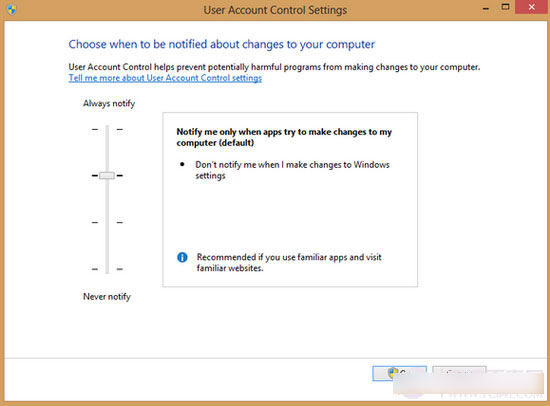
這項功能首次出現在Vista系統中,並一直延續到Windows 7和Windows 8中。預設狀態下,它會經常跳出詢問你是否要執行某些操作,甚至要比安全軟體更謹慎,但十分惱人。如果你已經安裝了強大的安全軟體,完全可以將使用者賬戶控制功能關閉,只需進入“控制皮膚”,選擇“使用者賬戶和家庭安全”,在使用者賬戶中找到控制設定,將其完全關閉即可。(諷刺的是,關閉時仍會彈出UAC彈窗,讓你確認是否完全關閉。)
2、解除檔案佔用
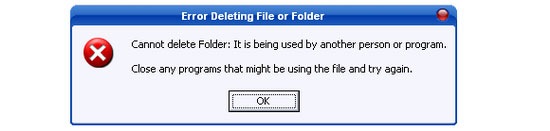
在使用Windows系統時,會經常出現莫名的檔案佔用情況,導致無法正常刪除檔案或資料夾,事實上你也不知道究竟是什麼程式佔用了檔案。在這種狀況下我們可以藉助類似’“Unlocker”這樣的第三方應用來解決。安裝應用後,只需右鍵點選檔案,選擇解除佔用,基本上就大功告成了。
3、恢復Windows 8的開始選單
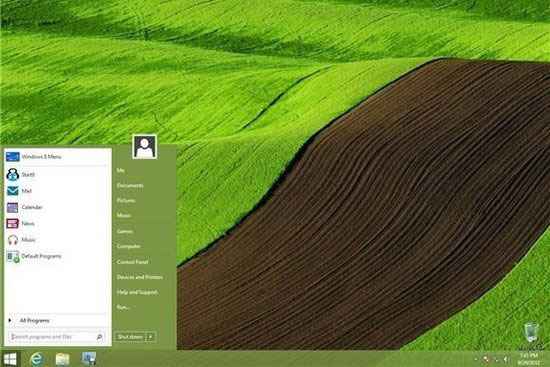
Windows 8最令人詬病的部分便是取消了經典的開始選單,如果你已經等不及Windows 8.1系統更新,其實可以透過一些流行的軟體來恢復開始選單,比如Start8 、Classic Shell和Pokki等,都是我們推薦的第三方應用。
4、禁用鎖屏介面和密碼
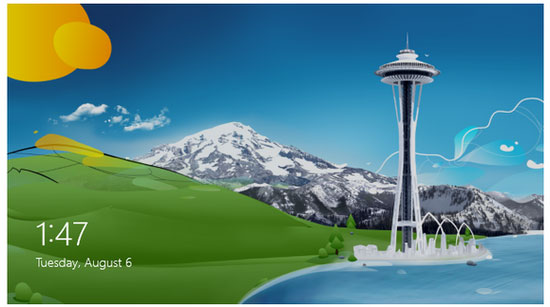
為了使Windows 8看上去更具“移動網際網路”特性,微軟在其中加入了類似平板電腦和智慧手機的鎖屏介面,但事實上對於普通PC使用者、尤其是沒有觸控式螢幕的電腦來說,無疑是多此一舉。所以,我們可以透過命令列來禁用它。使用Windows鍵+R調出“執行”功能,鍵入GPEDIT.MSC然後點選確定,可以看到本地組策略編輯器;然後進入計算機配置-管理模板-控制皮膚-個性化選項中,雙擊“不顯示鎖屏介面”選擇確定即可。
5、關閉系統提示音
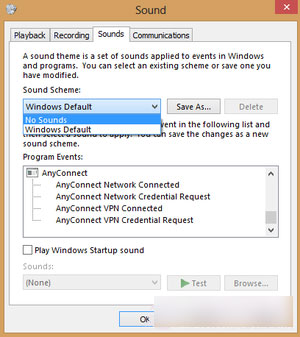
如果你想在不關閉電腦聲音的情況下禁止各種惱人的系統提示音,也是非常簡單的,只需右鍵單擊系統托盤中的聲音選項,在聲音專案中將聲音方案改為靜音,就可以享受一個清靜的世界了。
6、一些其他的系統最佳化
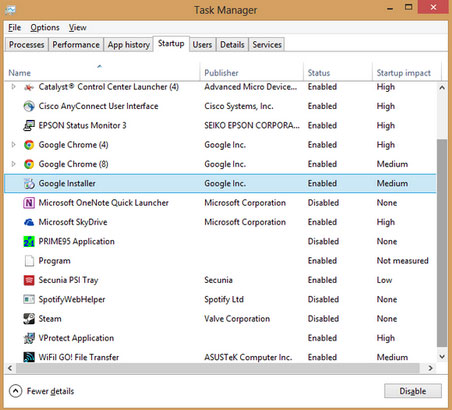
加快開機時間、清理使用記錄或是確保軟體更新,其實都可以透過第三方最佳化軟體來實現,目前國內此類軟體的選擇還是十分豐富的,比如騰訊出品的電腦管家。當然,如果你更喜歡手動操作,也可以透過按下Ctrl+Shift+Esc來調出系統工作管理員,進入啟動選項進行一些設定。
7、完全禁用Windows 8的Modern UI

如果你十分痛恨Windows 8分裂的Modern UI,但是又購買了一款預裝該系統的電腦的話,你還可以透過修改登錄檔的方式來禁用它(修改之前請備份好你的登錄檔!)執行中輸入regedit,進入登錄檔編輯器,將HKEY_CURRENT_USERSoftwareMicrosoftWindowsCurrentVersionExplorer下的“RPEnabled”鍵值由預設的“1”改為“0”。OK!重啟一下電腦試試吧,你會發現“煩人”的Metro已經不見了!